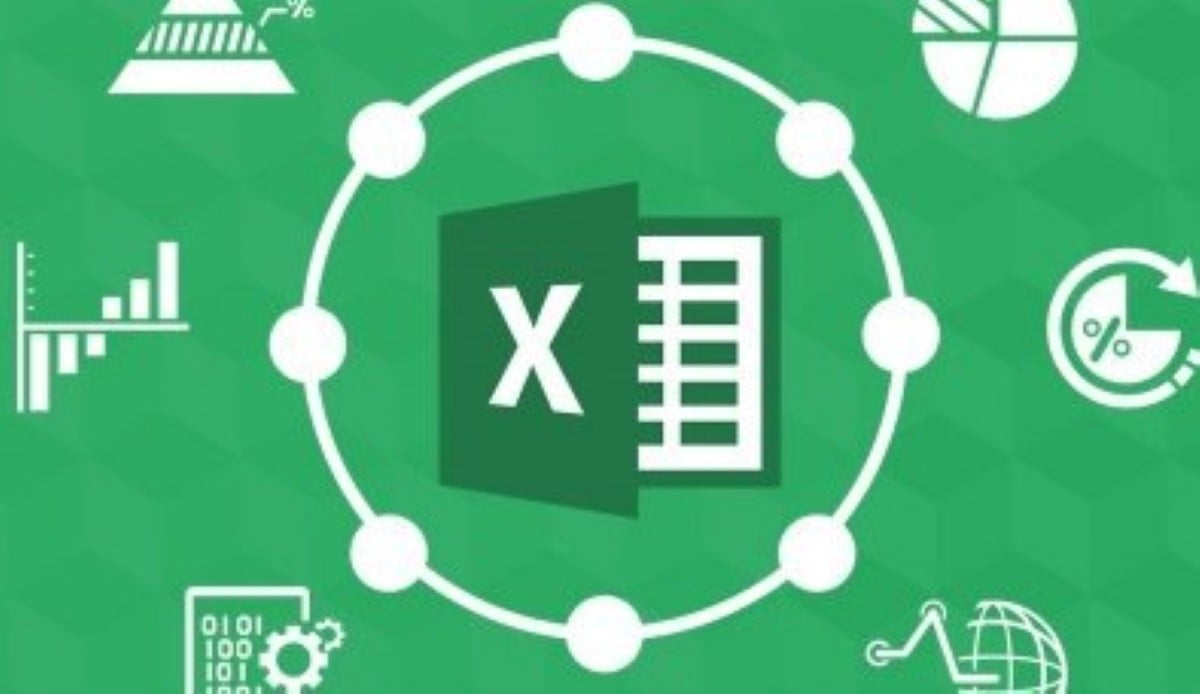
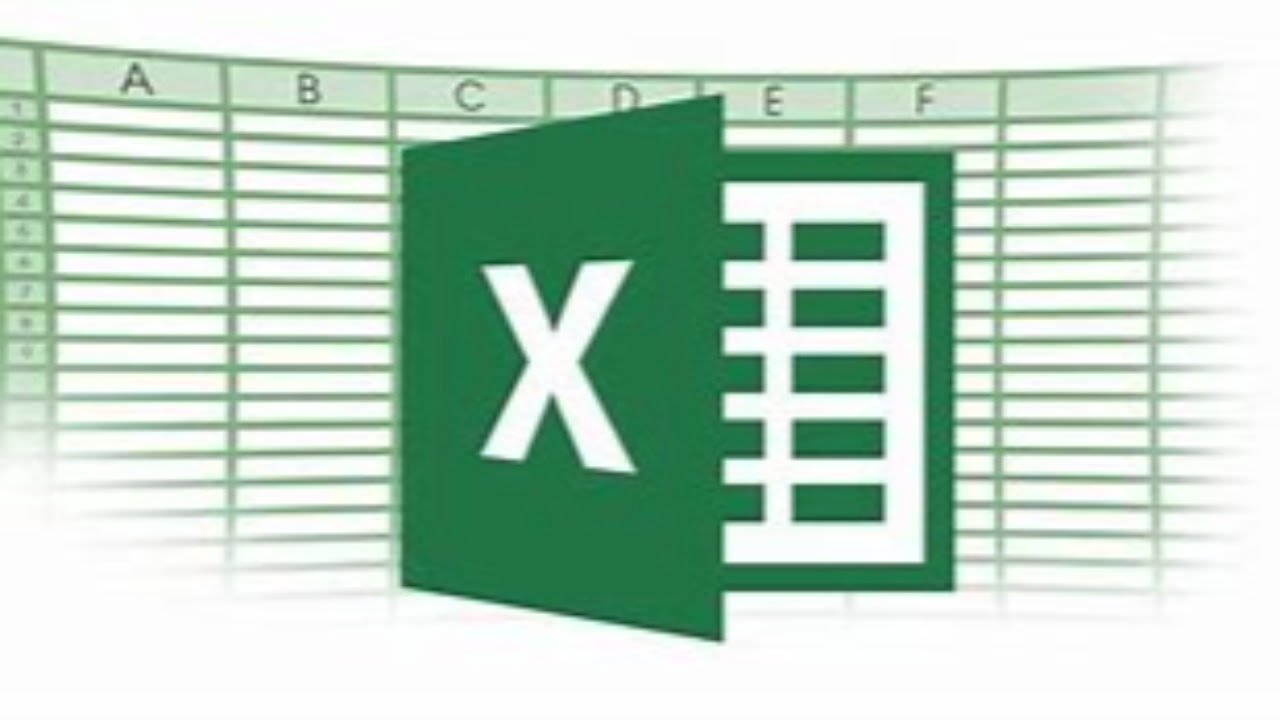
- Penjumlahan: Digunakan untuk menjumlahkan nilai dalam beberapa sel. Rumus penjumlahan adalah =SUM(range), di mana range adalah rentang sel yang ingin di jumlahkan.
- Pengurangan: Digunakan untuk mengurangi nilai dalam satu sel dari nilai di sel lain. Rumus pengurangan adalah =A1-B1, di mana A1 dan B1 adalah sel yang ingin di kurangi.
- Perkalian: Di gunakan untuk mengalikan nilai dalam dua atau lebih sel. Rumus perkalian adalah =A1*B1*C1, di mana A1, B1, dan C1 adalah sel yang ingin di kalikan.
- Pembagian: Di gunakan untuk membagi nilai dalam satu sel dengan nilai di sel lain. Rumus pembagian adalah =A1/B1, di mana A1 dan B1 adalah sel yang ingin di bagi.
- Rata-rata: Di gunakan untuk menghitung rata-rata nilai dalam beberapa sel. Rumus rata-rata adalah =AVERAGE(range), di mana range adalah rentang sel yang ingin di hitung rata-ratanya.
Daftar isi:
Cara Menerapkan Rumus Dasar Excel
Berikut adalah langkah-langkah dasar untuk menerapkan rumus di Excel:
1. Pilih Sel untuk Hasil Rumus
Pertama, kamu perlu memilih sel di mana kamu ingin menampilkan hasil dari rumus yang akan kamu buat. Caranya gampang, cukup klik pada sel yang kamu inginkan.
2. Masukkan Tanda Sama Dengan (=)
Setelah memilih sel, ketik tanda sama dengan (=) di dalam sel tersebut. Tanda ini memberi tahu Excel bahwa kamu akan memasukkan sebuah rumus.
3. Ketik Rumus yang Kamu Butuhkan
Sekarang, ketik rumus yang ingin kamu gunakan. Jangan lupa untuk menyertakan argumen atau data yang di perlukan dalam rumus tersebut. Misalnya, jika kamu ingin menjumlahkan angka di sel A1 dan B1, ketikkan =A1+B1.
4. Tekan Enter
Setelah mengetikkan rumus, tekan tombol Enter pada keyboardmu. Excel akan menghitung rumus tersebut dan menampilkan hasilnya di sel yang kamu pilih tadi.
Dengan mengikuti langkah-langkah ini, kamu bisa mulai menggunakan rumus dasar microsoft Excel untuk membantu pekerjaanmu. Semoga bermanfaat!












One Comment